Все смартфоны оснащаются мультимедийными динамиками, однако их мощности недостаточно, чтобы «раскачать» компанию друзей. В подобной ситуации на помощь приходят портативные колонки, которые выдают намного более насыщенный и громкий звук. Их мощности вполне достаточно для домашней вечеринки или отдыха на природе в небольшой компании, поэтому владельцу смартфона остается только понять, как подключить внешнюю акустику.
Принцип работы портативной колонки
Главная особенность портативной акустики заложена в ее названии. Как правило, речь идет о небольшой колонке с возможным наличием выделенного сабвуфера, которую не обязательно подключать к источнику энергии. Такие акустические системы оснащаются встроенным аккумулятором, позволяющих использовать их вдали от дома.
При этом размер колонок может отличаться в зависимости от их мощности и других факторов. 2-ваттные аксессуары с легкостью помещаются в карман штанов, а вот условную JBL Party BOX на 100 Вт даже не разместить в рюкзаке. Как бы то ни было, и 2-ваттная акустика, и 100-ваттные аналоги могут быть портативными за счет автономной работы, которая обеспечивается за счет встроенной батарейки. Разумеется, емкость аккумулятора тоже может отличаться.
Как подключить блютуз колонку к телефону Самсунг
Среднестатистическая портативная колонка состоит из следующих элементов:
- динамики;
- усилители (сабвуферы);
- аккумулятор;
- порты для подключения;
- беспроводные модули связи.
Такую акустику можно подключить к смартфону, который сам по себе является отличным устройством для прослушивания музыки. Ведь владельцу телефона достаточно оформить подписку на понравившийся стриминговый сервис, после чему ему станут доступны миллионы треков. Вывести звук с телефона на портативную колонку можно как с использованием провода, так и без. Во втором случае применяется модуль Bluetooth. Им оснащаются все колонки и смартфоны.
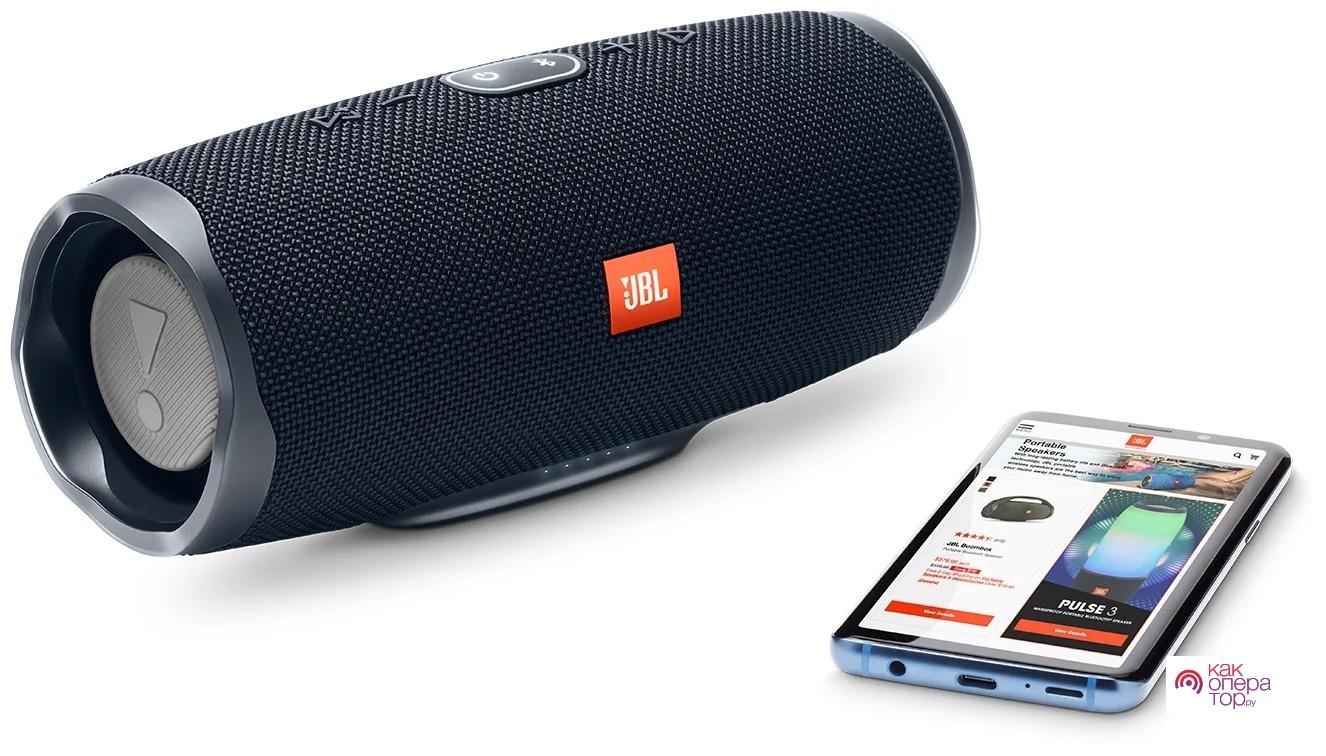
Кроме того, портативная акустика может быть оснащена слотом для карт памяти. Предварительно загрузив песни на флешку, вы можете слушать музыку на колонке даже без прямого контакта со смартфоном. Наконец, важно отметить, что многие акустические системы переносного типа оснащаются влагозащитой, позволяющих спокойно использовать гаджет на природе, не боясь пролить воду на колонку.
Как подключить колонку
Портативная акустика может быть подключена к смартфону двумя способами. Либо владелец устройств использует беспроводное соединение по Bluetooth, либо обращается к помощи специального кабеля. Оба эти метода подключения стоит проиллюстрировать более подробно, чтобы настроить соединение смог даже новичок.
Как подключить колонку к телефону через блютуз
Главное достоинство портативной акустики заключается в том, что он может использоваться автономно, то есть без подключения к электросети. Разумеется, предварительно владельцу колонки нужно зарядить аксессуар. То же самое следует сделать со смартфоном, ведь при передаче сигнала по протоколу Bluetooth расходуется немало энергии.
Существует несколько версий Bluetooth (самая актуальная – 5.3). Чем более современный стандарт используют ваши гаджеты, тем качественнее будет звук и шире зона покрытия.
Зарядив оба гаджета, вы можете переходить к непосредственному процессу сопряжения двух устройств. Эта операция выполняется по следующей инструкции:
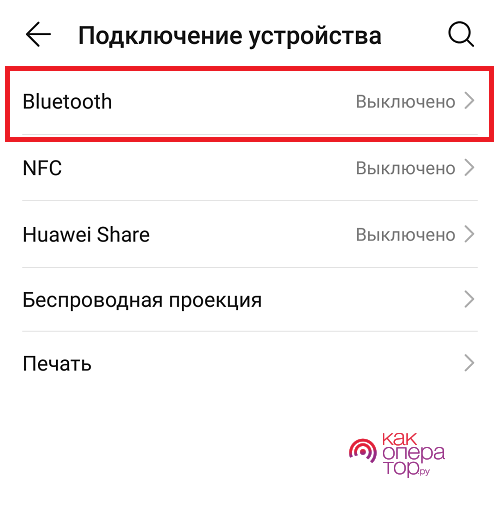
- Включите акустическую систему, нажав соответствующую кнопку на корпусе.
- Откройте настройки телефона.
- Перейдите в раздел «Bluetooth» (может располагаться во вкладке «Подключенные устройства»).
- Активируйте датчик блютуз.
- Через несколько секунд смартфон начнет поиск доступных поблизости устройств. Среди доступных гаджетов выберите свою колонку.
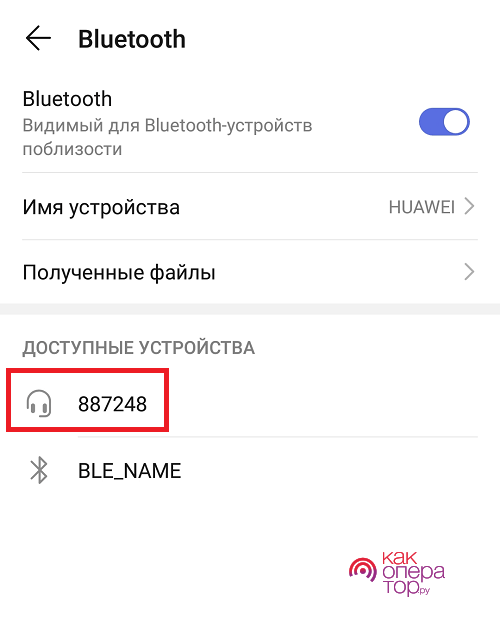
После удачного сопряжения вы услышите характерный звук из портативной акустики, а также увидите значок колонки в системной панели смартфона. Это значит, что вы успешно справились с задачей и можете слушать музыку через внешнее устройство.
При этом основное управление воспроизведением будет осуществляться через смартфон. Во-первых, вам понадобится запустить аудиоплеер для прослушивания музыки. В этом качестве может выступать встроенное приложение или утилита стримингового сервиса (например, Яндекс.Музыка). Нажмите кнопку «Play», чтобы начать воспроизведение.
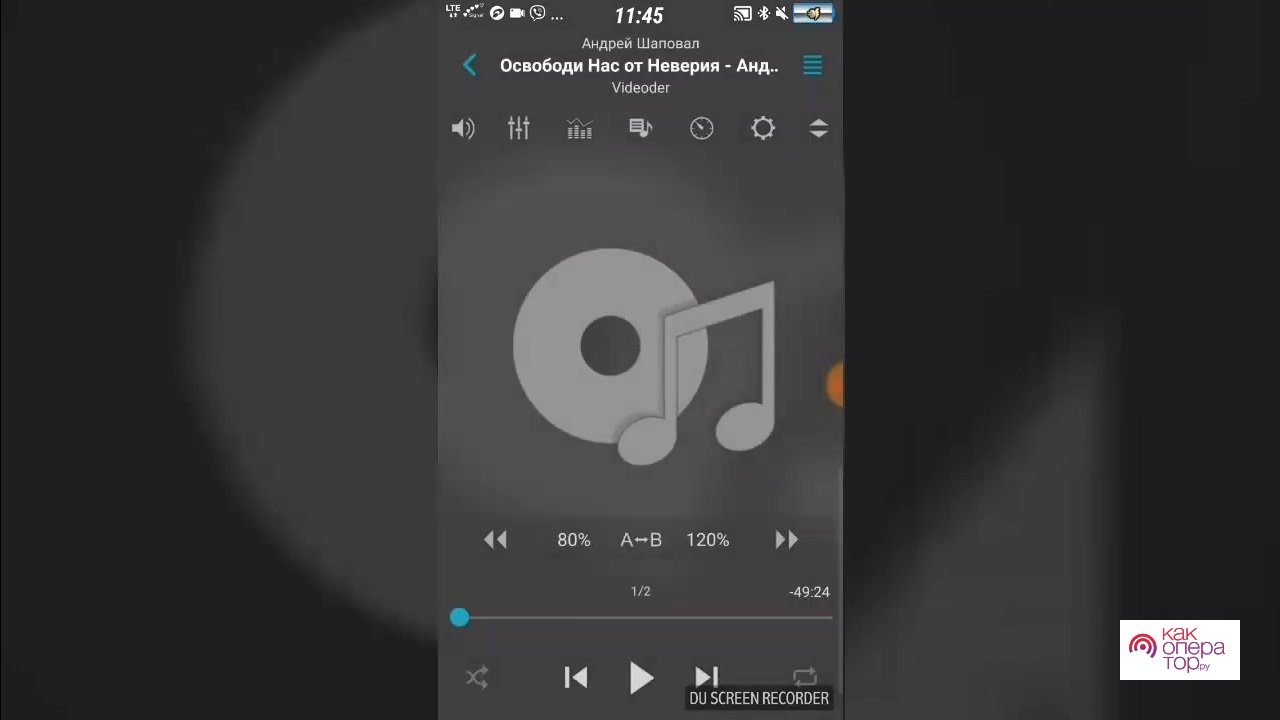
В процессе прослушивания музыки вы можете переключать треки или менять громкость. Для исполнения второго сценария используются клавиши на боковой части корпуса смартфона. В то же время управлять воспроизведением можно через саму колонку, ведь портативное устройство тоже оснащается кнопка переключения треков и изменения громкости.
Обратите внимание, что на портативную акустику будут выводиться все звуки со смартфона. То есть, если вы решите запустить игру или воспроизведение фильма, то аудиодорожка начнет воспроизводиться на колонке. То же самое касается поступления входящих звонков. Если вы ответите на вызов, то с высокой долей вероятности придется разговаривать с собеседником через встроенный микрофон колонки.
Наконец, совершенно иначе подключаются так называемые «умные колонки» вроде Яндекс.Станции, которые оснащаются голосовым ассистентом и собственной прошивкой. Такие аксессуары не распознаются в качестве блютуз-устройств в настройках телефона. Поэтому для подключения нужно использовать специальное приложение. В случае с Яндекс.Станцией речь идет об утилите Яндекс, которую вы найдете в Play Маркете и других источниках.
Как подключить колонку с помощью кабеля
Беспроводное соединение – оптимальный вариант подключения внешней акустики, так как он является наиболее удобным за счет отсутствия проводов. Однако при наличии большого количества беспроводных устройств поблизости звук может подтормаживать или вовсе прерываться. Поэтому в качестве альтернативного варианта вы всегда должны держать в голове проводное подключение колонки к телефону.
Для проводного соединения использует кабель формата AUX, имеющий на концах штекер одного из следующих форматов:
- 6,5 мм (jack);
- 3,5 мм (mini-jack);
- 2,5 мм (micro-jack)
В подавляющем большинстве случаев портативные колонки и смартфоны оснащены разъемом mini-jack. Он находится на корпусе устройства, но в случае с внешней акустикой может скрываться под дополнительной заплаткой, которая защищает разъем от попадания влаги.

Для подключения вам понадобится просто вставить один штекер в смартфон, а второй – в колонку. Если все сделано верно, то по аналогии с беспроводным соединением вы услышите звуковой сигнал, а также увидите соответствующий значок в системной панели телефона.
Трудности при подключении могут возникнуть у владельцев смартфонов без разъема 3,5-jack. В таком случае придется прибегнуть к помощи переходника с mini-jack на USB-C (MicroUSB). Соответствующий адаптер нередко кладется в коробку с телефоном, но при необходимости его можно приобрести отдельно в магазине электроники, где за него попросят 100-300 рублей.

После покупки переходника нужно вставить первый штекер в портативную колонку, а второй – в адаптер. Далее переходник подключается к смартфону для дальнейшего вывода звука. Управление воспроизведением при использовании проводного соединения осуществляется так же, как и в случае с подключением по протоколу Bluetooth. То есть вы можете переключать треки как на смартфоне, так и на колонке, используя соответствующие кнопки на корпусе.
Как подключить к разным телефонам
Процесс подключения портативной акустики может отличаться в зависимости от производителя смартфона. Поэтому есть смысл отдельно остановиться на процессе сопряжения колонки с разными мобильными устройствами.
Samsung
Смартфоны Самсунг – самые яркие представители Андроид-устройств. Они пользуются огромной популярностью у миллионов людей по всему миру, а подключение в случае с этими устройствами выполняется по стандартной для Android инструкции:
- Откройте настройки смартфона.
- Перейдите в раздел «Bluetooth».
- Активируйте беспроводной интерфейс.
- Тапните по названию беспроводной акустики.
- Подтвердите сопряжение.
В целом, процесс подключения не вызывает у пользователей затруднений. Но при необходимости вы можете ознакомиться с видеороликом, где более подробно проиллюстрирован процесс сопряжения. Также рекомендуем дочитать материал до конца, чтобы изучить основные проблемы и способы их решения.
iPhone
Как известно, устройства компании Apple, которые базируются на собственной операционной системе iOS, заметно отличаются от Андроид-смартфонов. И несмотря на то, что принцип подключения акустических систем к ним выглядит идентичным, некоторые шаги все-таки отличаются:
- Откройте настройки Айфона и перейдите в раздел параметров блютуз-соединения.
- Активируйте Bluetooth на смартфоне, а также нажмите кнопку сопряжения на корпусе портативной акустики.
- Дождитесь обнаружения колонки и тапните по ее названию.
- Подтвердите создание аудиопары с вашим Apple iPhone.
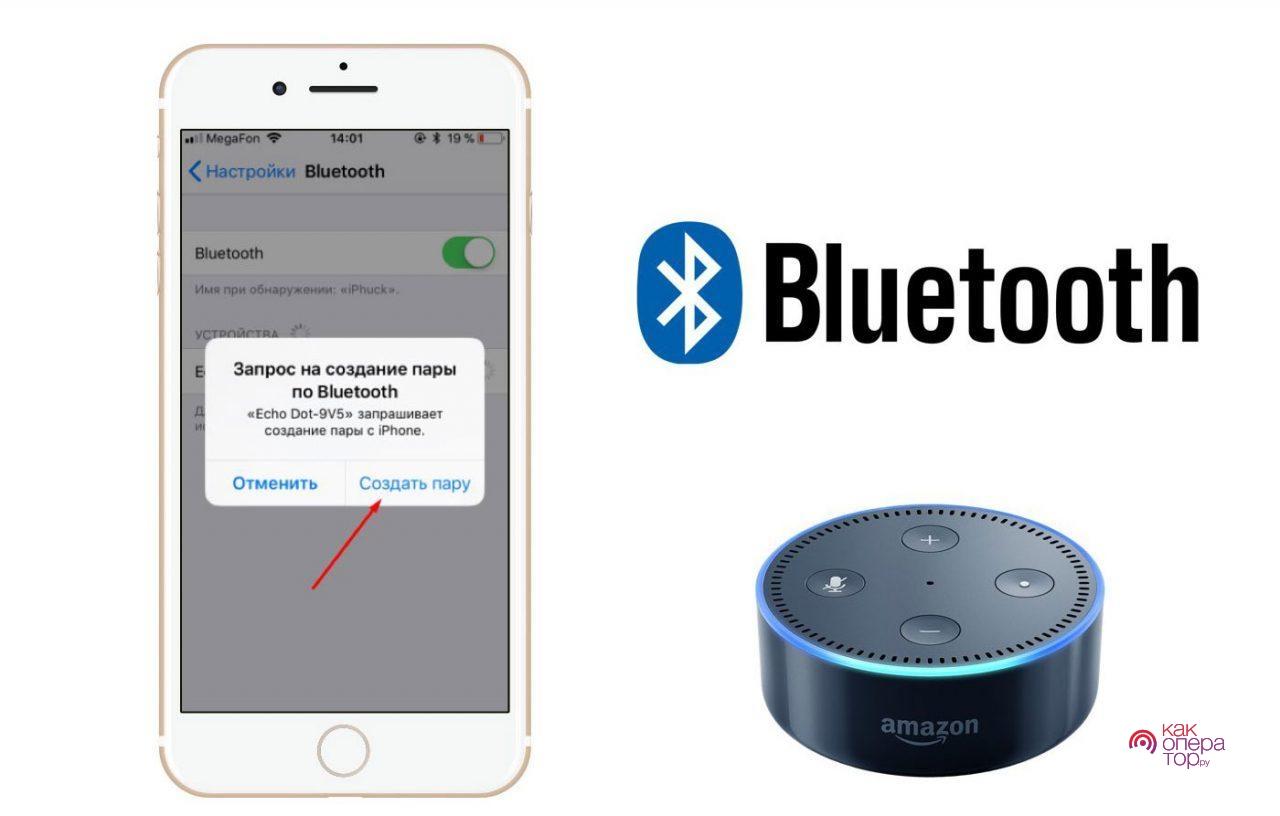
Таким образом, разница заключается только в названия некоторых пунктов меню и других мелких особенностях сопряжения. В остальном вы будете взаимодействовать с колонкой так же, как и в случае с Андроид-смартфоном. Просто запустите приложение для воспроизведения музыки и нажмите кнопку «Play».
Проблемы при подключении
Рассмотренные ранее инструкции доказывают, что процесс подключения портативной колонки к смартфону довольно прост. Оттого пользователи сильно удивляются, когда не могут справиться с такой несложной задачей. Предлагаем изучить основные проблемы и способы их решения.
Источник: kakoperator.ru
Телефон не видит Bluetooth колонку: причины и быстрое решение

Всем привет! Сегодня мы будем разбирать вопрос, почему колонка не подключается к телефону через Блютуз и что нужно делать для сопряжения. Если у вас будут возникать вопросы при прочтении, или статья не поможет, то вы всегда можете обратиться ко мне в комментариях.
Первые действия
В первую очередь проверьте, чтобы ваша колонка была полностью заряжена. Если вы её только купили, то велика вероятность, что она пролежала в коробке несколько месяцев, и батарея полностью разрядилась. Бывают случаи, что устройство вообще не включается и не работает – это первый звоночек, что проблема именно в севшем аккумуляторе.
Так что садим её на зарядку. Как только аппарат будет полностью заряжен, вновь попытайтесь подключить к телефону. Желательно делать сопряжение по инструкции к вашей колонке. Дело в том, что все колонки очень разные и производители делают процедуру подключения разной.
Некоторые колонки не могут работать сразу с несколькими устройствами воспроизведения. Если вы ранее подключили динамик к другому телефону или компьютеру, ноутбуку, то нужно сначала убрать сопряжение с этим устройством, а уже потом подключать туда смартфон.
Как вариант можно попробовать использовать фирменную программу для этой модели. Их можно найти в Google Play или App Store. Например, у колонок JBL есть фирменная утилита: «JBL Connect».
Почему телефон не видит и не находит колонку? – как вариант, на модели не включен режим сопряжения. В некоторых моделях будет достаточно просто включить колонку. У других нужно будет зажать на специальную кнопку со значком «Bluetooth», чтобы включился режим связи. Так что если вам телефон не видит Блютуз колонку, то еще раз проверьте, чтобы этот режим был на ней активен.

Подключение на смартфоне
Далее попробуйте правильно включить Bluetooth на смартфоне. Также мы проверим, чтобы телефоне автоматом не подключался к другим беспроводным устройствами.
ВНИМАНИЕ! Если по время сопряжения у вас попросят ввести PIN-код, то посмотрите это значение в инструкции для вашего аппарата. Чаще всего по умолчанию используют обычные комбинации: 1111 или 0000.
Android
На главной смахните пальцем сверху вниз и нажмите на значок «Блютуз». Вы его просто включите, чтобы перейти в меню «Голубого зуба» зажмите пальцем на этом значке.

Туда можно попасть через меню «Настройки».

После активации режима сопряжения, вы ниже должны увидеть ваш «беспроводной динамик» – подключитесь к ней.

iOS
Переходим в «Настройки» и далее в «Bluetooth».

Туда можно попасть также через дополнительное меню – смахните пальцем снизу-вверх, находясь на главной странице.

Останется просто выбрать наше устройство.

Сбой подключения
Проверьте, чтобы не было подключение к другим устройствами. Например, если вы подключены к беспроводным наушникам, то колонка может поэтому и не работать. Нажмите по всем подключенным ранее устройствам и далее кликаем «Отключить».
Если при подключении вы видите сообщение: «Сбой подключения». Очень часто это сообщение можно увидеть на iOS при подключении колонок JBL. Там же нажимаем «Забыть это устройство» – тогда информация об этом подключении полностью сотрется. На Android нужно нажать кнопку «Удалить».

После этого колонка должна пропасть из списка. Еще раз нажмите на колонке по кнопке, которая запускает режим сопряжения. После этого она должна появиться в списке, опять пробуем подключиться.
Конфликт с Wi-Fi
Так как Wi-Fi и Bluetooth работают, плюс-минус, на одной и той же частоте – иногда у данных радиоволн могут возникать конфликты. Про то, как это можно лечить, читаем по ссылке ниже.

Все равно не подключается
Перезагрузите саму колонку и смартфон. Некоторые беспроводные устройства не могут работать, если к ним уже есть подключение по проводу – поэтому вытащите все кабели, в том числе провод от зарядки. Можно попробовать сбросить колонку до заводской конфигурации – смотрим в инструкции. На многих аппаратах для сброса нужно зажать кнопку «Bluetooth» на 10 секунд.

Можно попробовать обносить операционную систему:
- Android: «Настройки» – «Система» – «Дополнительно» (если этот пункт есть) – «Обновление системы» – кликаем «Применить обновления».
- iOS: «Настройки» – «Основные» – «Обновление ПО» – кликаем «Загрузить и установить».
ПРИМЕЧАНИЕ! Если у вас очень старый телефон, то проверьте вашу версию операционной системы (возможно, колонка не может работать со старыми устройствами и ОС).

Если ничего не получается, то попробуйте подключить аппарат к другому телефону или даже к ноутбуку. Если даже в этом случае ничего не получается, то есть вероятность, что колонка и правда вышла из строя, и есть поломка в Bluetooth модуле – несем в ремонт.
Источник: wifigid.ru
3 способа подключить портативную колонку к Андроид и iOs смартфону

Переносная акустика – это отличное решение для отдыха на природе, занятия спортом, велопрогулки или выхода на улицу. Она компактна, быстро подключается и занимает немного места. При этом дорогие модели могут звучать на уровне хорошей аудиосистемы. Кажется, что все знают, как подключить колонку к телефону, но на практике все выглядит иначе.
Акустика конфликтует со смартфоном, может работать с задержкой или отказываться подсоединяться. Чтобы этого не происходило, нужно знать точный алгоритм подключения девайса.
Перед вами универсальная инструкция, подходит для всех Андроид и iOs аппаратов: Alcatel, Asus, Lenovo, Meizu, Philips, Nokia, Oppo, Phillips, Prestigio, Sony Xperia, HTC, Samsung, Xiaomi (Redme), ZTE, BQ, Vertex, Micromax, Digma, Fly, Umidigi, Oukitel, Texet, Leagoo, Dexp, Doogie, Huawei (Honor), HomTom, китайских No-Name, продающихся под брендами Мегафон, Билайн, МТС. Актуально для планшетов, Android магнитол и TV приставок.
Самый простой способ – bluetooth
Начнем с самого простого и известного способа – подключение через Bluetooth. Сегодня эту технологию поддерживают все современные смартфоны, включая бюджетные.
Можно подсоединяться к динамикам где угодно, дома, в машине, в магазине (ТЦ), в гостях и так далее. Разница может быть только в том, что девайсы не будут поддерживать новые версии протокола (5-5.2) радио чипа. Например, в смартфоне установлен bluetooth 4.0, а в колонке – 5.0. Последняя версия более продвинутая – «скоростная». Но и это не проблема.
Конкретно в этом случае, гаджеты сработают на самой младшей версии протокола, так как пятая версия поддерживает предыдущие версии bluetooth.
Инструкция для Андроид
Алгоритм подключения для смартфонов на Android:
- Включите беспроводную колонку до появления моргающей индикации. Это придется сделать при первичной настройке внешней акустики. Не забудьте подзарядить встроенный аккумулятор.
- Включите bluetooth у себя в телефоне. Чаще всего настройка находится в верхней «шторке параметров». Здесь же можно посмотреть все сопряженный девайсы, удалить старые или поменять настройки.
- Нажмите на кнопку «обновить» для нового поиска устройств в радиусе действия bluetooth (15-20 метров).
- В разделе доступные устройства появится новая строчка, с названием колонки. Оно может отличаться от названия модели. Точную маркировку смотрите на упаковке акустики или в руководстве пользователя.
- Тапните по новому устройству, чтобы начать процесс сопряжения. Обычно техника издает звуковой сигнал, который говорит об установки синхронизации. Световая индикация перестает ровно светиться или моргать.
Видеоинструкция для Андроид.
Инструкция для iOs
В iOs порядок действия идентичен.

- Проведите снизу вверх по экрану, чтобы вызвать нижнее меню,
- Зажмите и удерживайте значок bluetooth в течении 1-2 секунды, откроется дополнительная вкладка,
- Еще раз тапните и удерживайте одноименную кнопку, появиться список доступных устройств,
- Выберите из списка ваше беспроводное устройство и нажмите на него, чтобы запустить процесс сопряжения.
Видеоинструкция для этого способа:
Перейдите в «Настройки» → «Bluetooth» → пролистайте вниз → тапните на найденном устройстве.
Инструкция для «умных колонок»
Отдельно рассмотрим подключения умных колонок-министанций типа: «Яндекс Станция», «Echo Dot», «Apple HomePod» и «Умная капсула» от компании mail.ru.
В случае с «Алекса» корректней говорить о девайсе от компании Amazon под названием «Echo Dot», с установленным голосовым помощником «Alexa». Для «Алисы» используют умную «Яндекс.Станцию». Но пользователи привыкли называть ее просто «Алиса». В «Умной капсуле» от mail.ru стоит голосовой помощник «Маруся». У Apple собственная колонка-станция под названием «Apple HomePod» с установленным голосовым помощником «Siri».
Алиса (Яндекс.Станция)
Способ работает как с полноформатной Яндекс.Станцией, так и с версией «Мини».
- Подключите «Алису» к электрической сети.
- Активируйте Wi-Fi сеть на смартфоне. Именно к ней будет подключаться «Алиса». Протокол Wi-Fi должен быть не ниже 2.4 Гц (все современные роутеры работают на нем).
- С официальных маркет-плейсов скачайте приложения для Android или iOs (ссылки чуть ниже). Министанция работает на версиях Android не ниже 5.0 и iOs не ниже 10.0.
- Зайдите в установленное приложение под собственным аккаунтом в Яндексе. Если у пользователя оформлена подписка на Яндекс.Плюс, стоит войти с нее.
- Найдите пункт «устройства» в приложении. Перейдите в «Управление устройствами» → «+Добавить устройство» → «Умные колонки».
- Найдите министанцию и выберите ее.
- Подключите свою Wi-Fi сеть, и укажите ее в качестве основной. Введите пароль, если потребуется.
Источник: expertland.ru